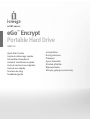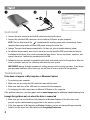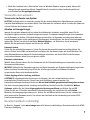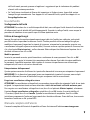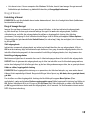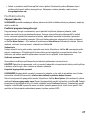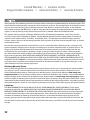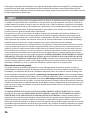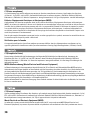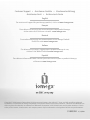Quick Start Guide
Guide de démarrage rapide
Schnellstart-Handbuch
Guida di installazione rapida
Guía de instrucciones rápidas
Guia de uso rápido
Snel aan de slag
Snabbstartguide
Introduktion
Hurtigreferanse
Pikaopas
Gyors útmutató
Stručná příručka
Wprowadzenie
Οδηγός γρήγορης εκκίνησης
eGo
™
Encrypt
Portable Hard Drive
USB 2.0

2
Quick Install
1. Connect the mini connector on the USB cable to the back of the drive.
2. Connect the standard USB connectors on the cable to USB ports on your computer.
NOTE: The line labeled with the
symbol provides auxiliary power and is needed only if your
computer does not provide sufficient USB power through the other line.
3. Iomega
®
Encrypt should open automatically. If it does not, refer to troubleshooting below.
4. To initialize the password, enter the 25-character security identifier (SID) printed on the label on
the bottom of the drive, then create a password of your choice. You can use letters, numbers, and
special characters. Confirm the password and click
OK.
5. Follow the onscreen prompts to complete initial setup and unlock your eGo Encrypt drive. After the
drive is unlocked, you can use it like any other drive on your system.
IMPORTANT! Iomega strongly recommends setting answers to the security questions. If you forget
your password and have not set these up, you will lose all access to the eGo Encrypt drive.
Troubleshooting
Drive does not appear in My Computer or Windows Explorer
• Try restarting your computer.
• Make sure you are using the USB cable that came with the drive.
• Make sure both lines of the USB cable are connected to the computer.
• Try changing the cable connections to different USB ports on the computer.
If the problem continues, see the support area on www.iomega.com for additional troubleshooting help.
Iomega Encrypt does not run when the drive is connected
• Make sure you can see the drive in My Computer or Windows Explorer. If the drive icon is not
present, try the troubleshooting suggestions in the previous section.
• If the drive appears in My Computer or Windows Explorer, you can run Iomega Encrypt manually.
Double click the drive icon, then double click EncryptApplication.exe.

3
Using the Drive
Disconnecting the Drive
CAUTION! To prevent data loss, do not disconnect the drive during data transfer (activity light flashing).
Always use the safe removal procedure for your operating system when disconnecting the drive.
Using Iomega Encrypt
Iomega Encrypt will run automatically each time the drive is connected so you can enter your password
and unlock the drive. You can also use Iomega Encrypt to change your password, set up security answers,
reset your password, or perform a cryptographic (unrecoverable) erase. To access these security options,
click the button for More Options... on the Unlock Device screen. Select the option you want to use and
click
OK.
Change Password
Enter the current password, then enter and confirm the new password. Click
OK to continue and follow
the onscreen prompts. Each time you change the password, you can set up security answers you can use
to reset the password in case you forget it.
Reset the Password
This option allows you to use your answers to the security questions to reset your password.
IMPORTANT! If you forget your password and have not set up answers to the security questions, you will
lose all access to the eGo Encrypt drive and will not be able recover any data stored on the drive.
Perform a Secure Cryptographic Erase
CAUTION! The cryptographic erase is an unrecoverable procedure which will set the drive back to its
original state. User settings will be removed and all data stored on the drive will be lost
.
To perform a secure cryptographic erase, click the button for More Options, select the option for Perform
cryptographic erase
, and click OK. Enter the 25-character security identifier and click Erase. When the
erase is completed, click
OK and re-initialize the drive with the password you want to use. You will need
to format the drive with an NTFS file system before use.
Complete User’s Manual
A complete user’s manual in HTML format is available on the support area on www.iomega.com.

4
Installation rapide
1. Connectez le mini-connecteur du câble USB à l’arrière du lecteur.
2. Connectez les connecteurs USB standard du câble aux ports USB de l’ordinateur.
REMARQUE : La ligne portant le symbole
fournit une alimentation supplémentaire et n’est
nécessaire que si votre ordinateur ne fournit pas une alimentation USB suffisante via l’autre ligne.
3. Iomega
®
Encrypt doit s’ouvrir automatiquement. Si ce n’est pas le cas, reportez-vous aux
informations de dépannage ci-dessous.
4. Pour initialiser le mot de passe, entrez l’ID de sécurité (SID) à 25 caractères imprimé sur l’étiquette
au bas du lecteur, puis créez le mot de passe de votre choix. Vous pouvez utiliser des lettres, des
chiffres et des caractères spéciaux. Confirmez le mot de passe et cliquez sur
OK.
5. Suivez les invites à l’écran pour réaliser la procédure de configuration initiale et déverrouiller votre
lecteur eGo Encrypt. Après le déverrouillage du lecteur, vous pouvez l’utiliser comme un autre
lecteur sur votre système.
IMPORTANT ! Iomega recommande fortement de définir des réponses aux questions de sécurité.
Si vous vous oubliez votre mot de passe et n’avez pas défini ces réponses, vous perdrez l’accès au
lecteur eGo Encrypt.
Dépannage
L’icône du lecteur ne s’affiche pas dans le Poste de travail ou dans l’Explorateur Windows
• Redémarrez votre ordinateur.
• Assurez-vous que vous utilisez le câble USB fourni avec le lecteur.
• Assurez-vous que les deux lignes du câble USB sont connectées à l’ordinateur.
• Essayez de modifier les connexions des câbles en les branchant sur d’autres ports USB de
l’ordinateur.
Si le problème persiste, reportez-vous à la section d’assistance technique sur www.iomega.com pour
obtenir une aide supplémentaire.
Iomega Encrypt n’est pas exécuté lorsque le lecteur est connecté
• Vérifiez que le lecteur est visible dans Poste de travail ou dans l’Explorateur Windows. Si l’icône du
lecteur n’est pas présente, essayez les suggestions de dépannage de la section précédente.

5
• Si le lecteur apparaît dans le Poste de travail ou dans l’Explorateur Windows, vous pouvez exécuter
Iomega Encrypt manuellement. Double-cliquez sur l’icône du lecteur, puis double-cliquez sur
EncryptApplication.exe
.
Utilisation du lecteur
Déconnexion du lecteur
ATTENTION ! Pour éviter toute perte de données, ne déconnectez pas le lecteur pendant un transfert de
données (voyant d’activité du lecteur clignotant). Utilisez toujours la procédure de retrait sécurisée de votre
système d’exploitation lors de la déconnexion du lecteur.
Utilisation de Iomega Encrypt
Iomega Encrypt est exécuté automatiquement à chaque fois que le lecteur est connecté : vous pouvez donc
entrer votre mot de passe et déverrouiller le lecteur. Iomega Encrypt permet également de modifier votre
mot de passe, de définir les réponses de sécurité, de réinitialiser votre mot de passe ou de procéder à un
effacement cryptographique (irréversible). Pour accéder à ces options de sécurité, cliquez sur le bouton
pour accéder à Autres options... dans l’écran Déverrouiller le périphérique. Sélectionnez l’option à utiliser
et cliquez sur OK
.
Changer de mot de passe
Entrez le mot de passe actuel, puis entrez et confirmez le nouveau mot de passe. Cliquez sur OK pour
continuer et suivez les invites à l’écran. Chaque fois que vous changez le mot de passe, vous pouvez
définir des réponses de sécurité que vous pouvez utiliser pour réinitialiser le mot de passe en cas d’oubli.
Réinitialisation du mot de passe
Cette option vous permet d’utiliser vos réponses aux questions de sécurité pour réinitialiser votre mot de
passe.
IMPORTANT ! Si vous oubliez votre mot de passe et si vous n’avez pas défini de réponses aux questions
de sécurité, vous n’aurez plus accès au lecteur eGo Encrypt et ne pourrez plus récupérer les données qui
y sont stockées.
Effacement cryptographique sécurisé
ATTENTION ! L’effacement cryptographique est une procédure irréversible qui réinitialise l’état du lecteur. Les
paramètres de l’utilisateur sont supprimés et toutes les données stockées sur le lecteur seront perdues
.
Pour effectuer un effacement cryptographique sécurisé, cliquez sur le bouton Autres options,
sélectionnez Effectuer un effacement cryptographique et cliquez sur
OK. Entrez l’identifiant de sécurité
de 25 caractères et cliquez sur Effacer. Une fois l’effacement terminé, cliquez sur
OK et réinitialisez le
disque avec le mot de passe que vous souhaitez utiliser. Avant de pouvoir utiliser le disque, vous devrez
le formater avec un système de fichiers NTFS.
Guide complet de l’utilisateur
Un guide de l’utilisateur complet est disponible au format HTML dans la section Support du site www.iomega.com.

6
Schnellstart
1. Schließen Sie den Ministecker des USB-Kabels an der Rückseite des Laufwerks an.
2. Schließen Sie die Standardstecker des USB-Kabels an den USB-Anschlüssen des Computers an.
HINWEIS: Der Kabelstrang mit dem Symbol liefert zusätzlichen Strom. Es wird nur dann
benötigt, wenn der Computer nicht genügend Spannung über die andere USB-Leitung liefert.
3. Iomega
®
Encrypt wird automatisch geöffnet. Falls nicht, lesen Sie die nachstehende Fehlerbehebung.
4. Um das Kennwort zu initialisieren, geben Sie die aus 25 Zeichen bestehende Sicherheitskennung
(SID) ein, die auf dem Etikett an der Unterseite des Laufwerks angebracht ist. Erstellen Sie
anschließend ein Kennwort Ihrer Wahl. Sie können Buchstaben, Zahlen und Sonderzeichen
verwenden. Bestätigen Sie das Kennwort und klicken Sie auf
OK.
5. Befolgen Sie die Anweisungen auf dem Bildschirm, um die Ersteinrichtung abzuschließen und Ihr
eGo Encrypt-Laufwerk zu entsperren. Sobald das Laufwerk entsperrt ist, können Sie es wie jedes
andere Laufwerk Ihres Computers verwenden.
WICHTIG! Iomega empfiehlt nachdrücklich die Erstellung von Antworten zu den Sicherheitsabfragen.
Wenn Sie diese nicht eingerichtet haben und Ihr Kennwort vergessen sollten, verlieren Sie
vollständig den Zugriff auf das eGo Encrypt-Laufwerk.
Fehlerbehebung
Die Festplatte wird im Arbeitsplatz oder in Windows-Explorer nicht angezeigt
• Führen Sie probeweise einen Neustart des Computers durch.
• Vergewissern Sie sich, dass Sie das mit dem Laufwerk gelieferte USB-Kabel verwenden.
• Stellen Sie sicher, dass beide Leitungen des USB-Kabels am Computer angeschlossen sind.
• Verwenden Sie andere USB-Anschlüsse, sofern auf dem Computer vorhanden.
Wenn das Problem weiterhin besteht, erhalten Sie im Supportbereich von www.iomega.com zusätzliche
Hilfe zur Fehlerbehebung.
Iomega Encrypt funktioniert nicht, wenn das Laufwerk angeschlossen ist
• Das Peerless-Symbol wird nun unter Arbeitsplatz bzw. im Windows-Explorer angezeigt. Wenn
das Laufwerksymbol nicht vorhanden ist, versuchen Sie die Vorschläge zur Fehlerbehebung des
vorherigen Abschnitts.

7
• Wenn das Laufwerk unter „Arbeitsplatz“ oder im Windows Explorer angezeigt wird, können Sie
Iomega Encrypt manuell ausführen. Doppelklicken Sie zunächst auf das Laufwerksymbol und
anschließend auf EncryptApplication.exe
.
Verwenden des Laufwerks
Trennen des Laufwerks vom System
ACHTUNG! Um Datenverluste zu vermeiden, trennen Sie das Laufwerk während der Datenübertragung nicht vom
Computer (Kontrolllämpchen am Laufwerk blinkt).
Zum Abklemmen des Laufwerks sollten Sie immer die Option zum
sicheren Entfernen der Hardware wählen.
Arbeiten mit Iomega Encrypt
Iomega Encrypt wird automatisch bei jedem Anschließen des Laufwerks ausgeführt, damit Sie Ihr
Kennwort eingeben und das Laufwerk entsperren können. Sie können Iomega Encrypt auch verwenden,
um Ihr Kennwort zu ändern, Sicherheitsabfragen einzurichten, Ihr Kennwort zurückzusetzen oder um
einen kryptografischen (nicht umkehrbaren) Löschvorgang durchzuführen. Um diese Sicherheitsoptionen
aufzurufen, klicken Sie auf die Schaltfläche Weitere Optionen... im Bildschirm „Gerät entsperren“.
Wählen Sie die gewünschte Option und klicken Sie auf OK
.
Kennwort ändern
Geben Sie das aktuelle Kennwort ein. Geben Sie danach das neue Kennwort ein und bestätigen Sie
dieses. Klicken Sie auf
OK, um fortzufahren und folgen Sie den Anweisungen auf dem Bildschirm. Bei
jeder Kennwortänderung können Sicherheitsabfragen einrichten, mit deren Hilfe Sie das Kennwort
zurücksetzen können, wenn Sie es vergessen sollten.
Kennwort zurücksetzen
Mithilfe dieser Option können Sie Ihre Antworten auf die Sicherheitsabfragen zu verwenden, um das
Kennwort zurückzusetzen.
WICHTIG! Sollten Sie Ihr Kennwort vergessen und keine Antworten auf Sicherheitsabfragen eingerichtet
haben, verlieren Sie vollständig Zugriff auf das eGo Encrypt-Laufwerk und können die darauf
gespeicherten Daten nicht wiederherstellen.
Sichere kryptografische Löschung ausführen
ACHTUNG! Die kryptografische Löschung ist ein Vorgang, der das Laufwerk zurück in seinen
ursprünglichen Zustand versetzt. Dieser kann nicht rückgängig gemacht werden. Die
Benutzereinstellungen werden gelöscht und alle auf dem Laufwerk gespeicherten Daten gehen verloren
.
Um eine sichere kryptografische Löschung durchzuführen, klicken Sie auf die Schaltfläche Weitere
Optionen, wählen Sie die Option Kryptografische Löschung ausführen und klicken Sie auf OK.
Geben Sie die aus 25 Zeichen bestehende Sicherheitskennung ein und klicken Sie auf Löschen.
Wenn der Löschvorgang abgeschlossen ist, klicken Sie auf
OK und initialisieren Sie das Laufwerk mit
dem gewünschten Kennwort erneut. Sie müssen das Laufwerk vor der Verwendung mit einem NTFS-
Dateisystem formatieren.
Benutzerhandbuch (vollständig)
Im Bereich „Support“ unter www.iomega.com steht Ihnen ein vollständiges Benutzerhandbuch im HTML-
Format zur Verfügung.

8
Installazione rapida
1. Collegare il connettore mini al cavo USB situato sul retro dell’unità.
2. Collegare alle porte USB del computer i connettori USB standard presenti sul cavo.
NOTA: l’estremità contrassegnata dal simbolo
fornisce un alimentatore ausiliario, il cui
impiego è necessario solo se il computer non eroga alimentazione USB sufficiente tramite l’altra
estremità a disposizione.
3. Iomega
®
Encrypt dovrebbe aprirsi automaticamente. In caso contrario, fare riferimento alla sezione
Risoluzione dei problemi riportata di seguito.
4. Per inizializzare la password, inserire il SID (Security Identifier) di 25 caratteri stampato
sull’etichetta nella parte inferiore dell’unità, quindi creare una password a scelta. È possibile
utilizzare lettere, numeri e caratteri speciali. Confermare la password, quindi fare clic su OK
.
5. Per completare le procedure di installazione iniziali e sbloccare l’unità eGo Encrypt, seguire le
istruzioni visualizzate sullo schermo. Dopo aver sbloccato l’unità, è possibile utilizzarla come
qualsiasi altra unità del sistema.
IMPORTANTE: Iomega consiglia di impostare delle risposte alle domande di sicurezza. Se si
dimentica la password senza averle impostate, non sarà più possibile effettuare l’accesso all’unità
eGo Encrypt.
Risoluzione dei problemi
L’unità non viene visualizzata in Risorse del computer o in Esplora risorse
• Provare a riavviare il computer.
• Assicurarsi di utilizzare il cavo USB fornito in dotazione con l’unità.
• Accertarsi che entrambe le linee del cavo USB siano collegate al computer.
• Provare a collegare le connessioni del cavo a porte USB del computer diverse.
Se il problema persiste, visitare l’area Assistenza all’indirizzo
www.iomega.com per ulteriori informazioni
sulla risoluzione dei problemi.
Quando l’unità è collegata Iomega Encrypt non viene eseguito
• Assicurarsi che l’unità venga visualizzata in Risorse del computer o in Esplora risorse. Se l’icona

9
dell’unità non è presente, provare ad applicare i suggerimenti per la risoluzione dei problemi
elencati nella sezione precedente.
• Se l’unità viene visualizzata in Risorse del computer o in Esplora risorse, è possibile avviare
Iomega Encrypt manualmente. Fare doppio clic sull’icona dell’unità, quindi fare doppio clic su
EncryptApplication.exe
.
Uso dell’unità
Scollegamento dell’unità
ATTENZIONE! Per evitare che si verifichino perdite di dati, non scollegare l’unità durante il trasferimento
di informazioni (spia di attività dell’unità lampeggiante).
Quando si scollega l’unità, usare sempre la
procedura di rimozione sicura specifica per il sistema operativo usato.
Utilizzo di Iomega Encrypt
Iomega Encrypt verrà eseguito automaticamente ogni volta che l’unità viene collegata, sarà quindi
possibile inserire la password e sbloccare l’unità. È inoltre possibile utilizzare Iomega Encrypt per
modificare la password, impostare le risposte di sicurezza, reimpostare la password o eseguire una
cancellazione crittografica (processo irreversibile). Per avere accesso a queste opzioni di sicurezza, fare
clic sul pulsante Ulteriori opzioni... nella schermata Sblocca dispositivo Selezionare l’opzione che si
desidera utilizzare e fare clic su
OK.
Modifica password
Inserire la password corrente, quindi immettere e confermare la nuova password. Fare clic su
OK
per continuare e seguire le istruzioni che compaiono sullo schermo. Ogni volta che viene modificata
la password, è possibile impostare delle risposte di sicurezza che possono essere utilizzate per
reimpostarla, nel caso in cui venisse dimenticata.
Reimpostazione della password
Questa opzione consente di utilizzare le risposte alle domande di sicurezza per reimpostare la password.
IMPORTANTE: Se si dimentica la password senza aver impostato le risposte di sicurezza, non sarà più
possibile effettuare l’accesso all’unità eGo Encrypt e recuperare i dati in essa archiviati.
Esegui una cancellazione crittografica sicura
ATTENZIONE! La cancellazione crittografica è una procedura irreversibile che reimposta l’unità al suo stato
originale. Le impostazioni utente verranno eliminate e tutti i dati archiviati sull’unità andranno persi
.
Per eseguire una cancellazione crittografica sicura, fare clic sul pulsante Ulteriori opzioni, selezionare
l’opzione Esegui cancellazione crittografica, quindi fare clic su
OK. Inserire il security idetifier di
25 caraterri, quindi fare clic su Cancella. Quando la cancellazione è completata, fare clic su
OK e
inizializzare nuovamente l’unita con la password che si desidera utilizzare. Prima dell’uso, è necessario
formattare l’unità con un file system NTFS.
Manuale completo dell’utente
Il manuale completo dell’utente è disponibile nell’area Assistenza all’indirizzo www.iomega.com.

10
Instalación rápida
1. Conecte el mini conector al cable USB en la parte posterior de la unidad.
2. Conecte los conectores USB estándar del cable a los puertos USB del ordenador.
NOTA: La línea etiquetada con el símbolo
proporciona alimentación auxiliar y sólo se requiere si el
ordenador no proporciona suficiente alimentación USB a través de la otra línea.
3. Iomega
®
Encrypt debería abrirse automáticamente. Si no es así, consulte el apartado solución de problemas
4. Para inicializar la contraseña, introduzca el identificador se seguridad (SID) de 25 caracteres que aparece
impreso en la etiqueta de la parte inferior de la unidad, después cree una contraseña a su gusto. Puede utilizar
letras, números y caracteres especiales. Confirme la contraseña y haga clic en Aceptar.
5. Siga las instrucciones en pantalla para completar la configuración inicial y desbloquear su unidad eGo Encrypt.
Una vez se haya desbloqueado la unidad, puede utilizarla como cualquier otra unidad de su sistema.
¡IMPORTANTE! Iomega recomienda encarecidamente el establecimiento de respuestas a las preguntas de
seguridad. Si olvida su contraseña y no las ha establecido, perderá por completo el acceso a la unidad de
cifrado eGo.
Solución de problemas
La unidad no aparece en Mi PC o en el Explorador de Windows
• Pruebe a reiniciar el ordenador.
• Asegúrese de que está utilizando el cable USB incluido con la unidad.
• Compruebe que las dos líneas del cable USB están conectadas al ordenador.
• Intente cambiar las conexiones del cable a otros puertos USB del ordenador.
Si el problema persiste, consulte el área de asistencia de www.iomega.com para obtener ayuda adicional
sobre la solución de problemas.
Iomega Encrypt no funciona cuando la unidad está conectada
• Asegúrese de que la unidad aparece en Mi PC o en el Explorador de Windows. Si el icono de la
unidad no está presente, pruebe con las sugerencias de solución de problemas de la sección
anterior.

11
• Si la unidad aparece en Mi PC o el Explorador de Windows, puede ejecutar Iomega Encrypt. Haga
doble clic en el icono de la unidad y, a continuación, haga doble clic en EncryptApplication.exe
.
Uso de la unidad
Desconexión de la unidad
¡PRECAUCIÓN! Para impedir la pérdida de datos, no desconecte la unidad durante el proceso de transferencia de
datos (la luz de actividad de la unidad parpadea). Utilice siempre un procedimiento de desconexión seguro para su
sistema operativo al desconectar la unidad.
Uso de Iomega Encrypt
Iomega Encrypt se ejecutará automáticamente cada vez que se conecte la unidad así que puede introducir
su contraseña y desbloquear la unidad. También puede utilizar Iomega Encrypt para cambiar su contraseña,
establecer respuestas de seguridad, restablecer su contraseña o realizar un borrado criptográfico
(irrecuperable). Para acceder a estas opciones de seguridad, haga clic en el botón Más opciones... en la
pantalla Desbloquear dispositivo. Seleccione la opción que desee utilizar y haga clic en Aceptar
.
Cambiar contraseña
Introduzca la contraseña actual y a continuación introduzca y confirme la nueva contraseña. Haga clic
en Aceptar para continuar y siga las instrucciones que aparecen en pantalla. Cada vez que cambie la
contraseña, puede establecer respuestas de seguridad que puede usar para restablecer la contraseña en
caso de que la olvide.
Restablecimiento de la contraseña
Esta opción le permite utilizar sus respuestas a las preguntas de seguridad para restablecer la contraseña.
¡IMPORTANTE! Si olvida su contraseña y no ha establecido respuestas a las preguntas de seguridad, perderá
por completo el acceso a la unidad de cifrado eGo y no podrá recuperar los datos almacenados en la unidad.
Realizar un borrado cifrado seguro
¡PRECAUCIÓN! El borrado cifrado es un procedimiento irreversible que devolverá a la unidad a su estado
original. La configuración del usuario se elimina y se pierden todos los datos almacenados en la unidad
.
Para realizar un borrado cifrado seguro, haga clic en el botón Más opciones, seleccione la opción
Realizar borrado cifrado y haga clic en Aceptar. Introduzca el identificador de seguridad de 25
caracteres y haga clic en Borrar. Cuando se haya completado el borrado, haga clic en Aceptar y vuelva a
inicializar la unidad con la contraseña que desee utilizar. Deberá formatear la unidad con el sistema de
archivos NTFS antes de utilizarla.
Completo manual del usuario
El manual de usuario completo en formato HTML está disponible en el área de asistencia y descargas del
sitio www.iomega.com
.

12
Instalação rápida
1. Conecte o mini conector no cabo USB na parte posterior da unidade.
2. Conecte os conectores USB padrão do cabo a portas USB do computador.
NOTA: A linha rotulada com o símbolo
fornece alimentação auxiliar e é necessária somente se
o seu computador não fornecer alimentação USB suficiente através da outra linha
.
3. O Iomega
®
Encrypt deve abrir automaticamente. Caso não abra, consulte a solução de problemas
abaixo.
4. Para inicializar a senha, insira o identificador de segurança (SID) de 25 caracteres impresso no
rótulo na parte inferior da unidade e então crie uma senha. É possível usar letras, números e
caracteres especiais. Confirme a senha e clique em
OK.
5. Siga as instruções na tela para concluir a instalação inicial e desbloquear a unidade eGo Encrypt.
Após a unidade ser desbloqueada, você pode usá-la como qualquer outra unidade no sistema.
IMPORTANTE! A Iomega recomenda definir respostas para as perguntas de segurança. Se você
esquecer a senha e não tiver configurado as respostas, perderá o acesso à unidade eGo Encrypt.
Solução de problemas
A unidade não aparece em Meu computador ou no Windows Explorer
• Tente reinicializar o computador.
• Certifique-se de estar usando o cabo USB fornecido com a sua unidade.
• Certifique-se de que ambas as linhas do cabo USB estejam conectadas ao computador.
• Tente alterar as conexões de cabo para portas USB diferentes no computador.
Se o problema continuar, consulte a área de suporte no site www.iomega.com para obter ajuda adicional
sobre solução de problemas.
O Iomega Encrypt não é executado quando a unidade está conectada
• Certifique-se de que consegue ver a unidade em Meu computador ou no Windows Explorer. Se o
ícone da unidade não estiver presente, tente aplicar as sugestões de soluções de problemas na
seção anterior.

13
• Se a unidade aparecer em Meu computador ou no Windows Explorer você pode executar o Iomega
Encrypt manualmente. Clique duas vezes no ícone da unidade e então clique duas vezes em
EncryptApplication.exe
.
Utilização da unidade
Desconexão da unidade
CUIDADO! A fim de evitar a perda de dados, não desconecte a unidade durante a transferência de dados
(luz de atividade da unidade piscando). Sempre utilize o procedimento de remoção segura do sistema
operacional ao desconectar a unidade.
Utilização do Iomega Encrypt
O Iomega Encrypt será executado automaticamente cada vez que a unidade for conectada e então você
poderá inserir sua senha e desbloquear a unidade. Você também pode usar o Iomega Encrypt para
alterar sua senha, configurar respostas de segurança, redefinir sua senha ou realizar uma limpeza
criptografada (irrecuperável). Para acessar essas opções de segurança, clique no botão Mais opções...
na tela Desbloquear dispositivo. Selecione a opção que desejar usar e clique em OK
.
Alterar senha
Insira a senha atual e então insira e confirme a nova senha. Clique em
OK para continuar e siga as instruções
na tela. Cada vez que alterar a senha você pode configurar respostas de segurança a serem usadas para
redefinir a senha caso você a esqueça.
Redefinir a senha
Essa opção permite que você use suas respostas às perguntas de segurança para redefinir a senha.
IMPORTANTE! Se você esquecer sua senha e não tiver configurado a opção de recuperá-la ou redefini-la,
você perderá o acesso à unidade eGo Encrypt e não conseguirá recuperar nenhum dado armazenado na
unidade.
Realização de uma limpeza criptografada de segurança
CUIDADO! A limpeza criptografada é um procedimento irrecuperável que deixará a unidade de volta em
seu estado original. As configurações de usuário serão removidas e todos os dados armazenados na
unidade serão perdidos
.
Para realizar uma limpeza criptografada de segurança, clique no botão Mais opções, selecione a opção
Realizar limpeza criptografada e clique em
OK. Digite o identificador de segurança de 25 caracteres
e clique em Apagar. Quando a limpeza estiver concluída, clique em
OK e reinicialize a unidade com a
senha que deseja usar. Será necessário formatar a unidade com um arquivo de sistema NTFS antes de
usá-la.
Manual completo do usuário
Está disponível na área de Suporte no site www.iomega.com a versão completa do manual do usuário
em formato HTML.

14
Snelle installatie
1. Sluit de miniconnector van de USB-kabel aan op de achterkant van de drive.
2. Sluit de standaard USB-connectoren van de kabel aan op USB-poorten van de computer.
OPMERKING: De kabel met de symbool levert hulpstroom en wordt alleen gebruikt als uw
computer onvoldoende USB-stroom levert via de andere kabel.
3. Iomega
®
Encrypt opent automatisch. Raadpleeg het gedeelte Problemen oplossen hieronder als dit
niet gebeurt.
4. Initialiseer het wachtwoord door de 25 tekens van de beveiligingscode (SID) in te voeren (u vindt
deze onder op de drive). Stel vervolgens een wachtwoord in. Dit mag bestaan uit letters, cijfers en
speciale tekens. Bevestig het wachtwoord en klik op
OK.
5. Volg de aanwijzingen op het scherm om de installatie te voltooien en de eGo Encrypt-drive te
ontgrendelen. Nadat de drive is ontgrendeld, kan deze net als alle andere stations op uw systeem
worden gebruikt.
BELANGRIJK! Iomega raadt u ten zeerste aan om antwoorden in te stellen voor de
beveiligingsvragen. Als u uw wachtwoord vergeet en u hebt deze antwoorden niet ingesteld, verliest
u elke toegang tot de eGo Encrypt-schijf.
Problemen oplossen
Drive verschijnt niet in Deze computer of Windows Verkenner
• Start de computer opnieuw op.
• Controleer of u wel de USB-kabel gebruikt die bij de drive is meegeleverd.
• Controleer of beide lijnen van de USB-kabel op de computer zijn aangesloten.
• Sluit de kabels op andere USB-poorten op de computer aan.
Als het probleem zich blijft voordoen, raadpleegt u het ondersteuningsgedeelte op www.iomega.com
voor aanvullende hulp.
Iomega Encrypt werkt niet, terwijl de drive is aangesloten
• Zorg ervoor dat u het station ziet in Deze computer of Windows Verkenner. Als het pictogram voor
de schijf niet aanwezig is, probeert u de suggesties voor het oplossen van problemen in het vorige
gedeelte.

15
• Als het station wordt weergegeven in Deze computer of Windows Verkenner, kunt u Iomega Encrypt
handmatig uitvoeren. Dubbelklik op het pictogram van het station, dubbelklik vervolgens op
EncryptApplication.exe
.
De drive gebruiken
De drive loskoppelen
WAARSCHUWING! Koppel de drive nooit los tijdens een gegevensoverdracht (wanneer het statuslampje van de
drive-activiteit knippert).
Gebruik voor uw besturingssysteem altijd de procedure voor veilig verwijderen wanneer u
de drive loskoppelt.
Iomega Encrypt gebruiken
Iomega Encrypt start automatisch wanneer de drive op de computer wordt aangesloten, zodat u uw
wachtwoord kunt invoeren en de drive ontgrendelen. U kunt Iomega Encrypt ook gebruiken om uw
wachtwoord te wijzigen, beveiligingsantwoorden in te stellen, uw wachtwoord opnieuw in te stellen of
om cryptografisch (onherstelbaar) wissen uit te voeren. Voor toegang tot deze beveiligingsopties klikt
u op de knop More Options... (Meer opties...) op het scherm Unlock Device (Apparaat ontgrendelen).
Selecteer de gewenste optie en klik op
OK.
Wachtwoord wijzigen
Voer het huidige wachtwoord in, voer het nieuwe wachtwoord in en bevestig dat. Klik op OK om door te gaan en volg
de aanwijzingen op het scherm. Elke keer dat u het wachtwoord wijzigt, kunt u beveiligingsantwoorden instellen.
Deze kunt u gebruiken om uw wachtwoord opnieuw in te stellen als u uw wachtwoord vergeet.
Het wachtwoord opnieuw instellen
Met deze optie kunt u uw antwoorden op de beveiligingsvragen gebruiken om uw wachtwoord opnieuw
in te stellen.
BELANGRIJK!
Als u het wachtwoord vergeet en geen antwoorden op de beveiligingsvragen hebt ingesteld, verliest u
alle toegang tot de eGo Encrypt-schijf en kunt u niet meer bij de gegevens op de schijf komen.
Veilig cryptografisch wissen
WAARSCHUWING! Cryptografisch wissen is een onomkeerbare en onherstelbare procedure, waarbij de
drive in de oorspronkelijke staat wordt teruggezet. Gebruikersinstellingen worden verwijderd en alle
opgeslagen gegevens in de drive gaan verloren
.
Als u zeker wilt zorgen voor veilig cryptografisch wissen, klikt u op de knop More Options (meer opties).
Selecteer vervolgens de optie Perform cryptographic erase (cryptografisch wissen) en klik op
OK. Voer
de 25 tekens van de beveiligingscode in en klik op Erase (wissen). Wanneer het wissen is voltooid, klikt
u op
OK en initialiseert u het station opnieuw met een wachtwoord naar keuze. Voor gebruik dient u het
station te formatteren met behulp van een NTFS-bestandsysteem.
Gebruikershandleiding
Een volledige gebruikershandleiding in HTML-indeling is beschikbaar via het gedeelte Support op
www.iomega.com
.

16
Snabbinstallation
1. Anslut minikontakten till USB-kabeln på baksidan av enheten.
2. Anslut kabelns USB-kontakter till USB-portarna på datorn.
OBS! Den ledning som är märkt med symbolen tillför extra elström, och behövs bara om
datorn inte kan tillhandahålla tillräcklig energi genom USB-ledningen.
3. Iomega
®
Encrypt ska öppna automatiskt. Om inte, se felsökning nedan.
4. För att initiera lösenordet ska du ange säkerhetskoden (SID) som består av 25 tecken. Den finns på
etiketten längst ned på enheten. Skapa sedan ett eget lösenord. Du kan använda bokstäver, siffror
och specialtecken. Bekräfta lösenordet och klicka på
OK.
5. Följ instruktionerna på skärmen för att slutföra inställningarna och låsa upp eGo Encrypt-enhet. När
enheten är upplåst kan du använda den som vilken annan enhet i systemet.
VIKTIGT!
Iomega rekommenderar starkt att du ställa in svar för säkerhetsfrågor. Om du glömmer ditt
lösenord och inte har gjort den här inställningen kan du förlora alla åtkomst till eGo Encrypt-enheten.
Felsökning
Enheten visas inte i Den här datorn eller i Utforskaren
• Prova att starta om datorn.
• Kontrollera att du använder den USB-kabel som medföljde enheten.
• Kontrollera att båda USB-kontakterna är inkopplade till datorn.
• Försök med att ändra kabelanslutningarna till andra USB-portar på datorn.
Om problemet kvarstår ska du besöka supportområdet på www.iomega.com för ytterligare felsökningshjälp.
Iomega Encrypt körs inte när enheten är ansluten
• Se till att du kan visa enheten i Den här datorn i Windows Utforskaren. Om du inte kan visa
enhetsikonen ska du försöka med de anvisningar som gavs i felsökningen i föregående avsnitt.
• Om enheten visas i Den här datorn i Windows Utforskaren kan du köra Iomega Encypt manuellt.
Dubbelklicka på enhetsikonen och dubbelklicka sedan på EncryptApplication.exe
.

17
Hur du använder din hårddisk
Koppla bort enheten
VARNING! För att undvika dataförluster; koppla inte loss enheten under dataöverföring (lampan som
visar att hårddisken är aktiv är tänd).
Använda Iomega Encrypt
Iomega Encrypt körs automatiskt varje gång enheten ansluts, så du kan ange lösenord och låsa
upp enheten. Du kan även använda Iomega Encrypt för att ändra lösenord, ställa in säkerhetssvar,
återställa lösenord eller utföra en kryptografisk radering (ej återställningsbar). Får att få åtkomst till fler
säkerhetsalternativ ska du klicka på knappen More Options... (Fler alternativ...) på skärmen för att låsa
upp enheten. Välj önskat alternativ och klicka på
OK.
Ändra lösenord
Ange aktuellt lösenord och ange sedan och bekräfta det nya lösenordet. Klicka på
OK för att fortsätta och
följ instruktionerna på skärmen. Varje gång du ändrar lösenordet kan du ställa in säkerhetssvar som du
kan använda för att återställa lösenordet, om du skulle glömma bort det.
Återställa lösenordet
Med det här alternativet kan du använda svaren på säkerhetsfrågorna till att återställa lösenordet.
VIKTIGT! Om du glömmer bort ditt lösenord och inte har ställt in några säkerhetsfrågor kommer du att
förlora åtkomst till eGo Encrypt-enheten och kan inte återställa några data som är lagrad på enheten.
Utför en säker kryptografisk radering
VARNING! Den kryptografiska raderingen är en åtgärd som inte går att återställa och den återställer
enheten till sin ursprungliga status. Användarinställningarna tas bort och all data som är lagrade på
enheten förloras
.
För att utföra en säker kryptografisk radering ska du klicka på knappen More Options (Fler alternativ),
välj alternativet för Perform cryptographic erase (Utför kryptografisk radering) och klicka på
OK. Ange
den 25 tecken långa säkerhetskoden och klicka på Erase (Radera). När raderingen är klar klickar du på
OK och ominitierar enheten med det lösenord som du vill använda. Du måste formatera enheten med ett
NTFS-filsystem innan användning.

18
Hurtig installation
1. Tilslut ministikket på USB-kablet på drevets bagside.
2. Slut USB-standardstikkene på kablet til USB-portene på computeren.
BEMÆRK! Linjen med symbolet giver ekstra strøm og er kun nødvendigt, hvis computeren ikke
leverer tilstrækkelig USB-strøm gennem den anden linje.
3. Iomega
®
Encrypt bør åbne automatisk. Hvis ikke, skal du se Fejlfinding herunder.
4. For at initialisere adgangskoden skal du indtaste det sikkerheds-id (SID) på 25 tegn, der er trykt
på etiketten på drevets bund, og derefter oprette en adgangskode efter eget valg. Du kan anvende
bogstaver, tal og specialtegn. Bekræft adgangskode, og klik på
OK.
5. Følg vejledningerne på skærmen for at afslutte den grundlæggende opsætning, og lås dit eGo
Encrypt-drev op. Når drevet er låst op, kan du anvende det på samme måde som alle andre drev på
dit system.
VIGTIGT! Iomega anbefaler kraftigt, at du indstiller svar til sikkerhedsspørgsmålene. Hvis du
glemmer din adgangskode og ikke indstiller disse, mister du al adgang til dit eGo Encrypt-drev.
Fejlfinding
Drevet vises ikke i Denne computer eller Windows Stifinder
• Prøv at genstarte computeren.
• Sørg for at bruge det USB-kabel, der blev leveret med drevet.
• Kontroller, at begge linjer på USB-kablet er tilsluttet computeren.
• Prøv at ændre kabeltilslutningerne til andre USB-porte på computeren.
Hvis problemet består, kan du se supportområdet på www.iomega.com, hvis du ønsker yderligere hjælp
til fejlfinding.
Iomega Encrypt kører ikke, når drevet er tilsluttet
• Sørg for, at du kan se drevet i Denne computer eller Windows Stifinder. Hvis drevikonet ikke vises,
så prøv problemløsningsforslagene i forrige afsnit.

19
• Hvis drevet vises i Denne computer eller Windows Stifinder, kan du køre Iomega Encrypt manuelt.
Dobbeltdrev på drevikonet, og dobbeltklik derefter på
EncryptApplication.exe.
Brug af drevet
Frakobling af drevet
FORSIGTIG! Du må ikke frakoble drevet under dataoverførsel, hvis du vil undgå tab af data (indikatoren
for drevaktivitet blinker).
Brug af Iomega Encrypt
Iomega Encrypt kører automatisk, hver gang drevet tilsluttes, så du kan indtaste din adgangskode
og låse drevet op. Du kan også anvende Iomega Encrypt til at ændre din adgangskode, indstille
sikkerhedssvar, nulstille din adgangskode eller udføre en kryptografisk sletning (der ikke kan
gendannes). For adgang til disse sikkerhedsindstillinger skal du klikke på knappen til More Options...
(Flere muligheder) på skærmbilledet Unlock Device (Lås enhed op). Vælg den mulighed, du vil anvende,
og klik på
OK.
Skift adgangskode
Indtast den nuværende adgangskode, og indtast og bekræft derefter den nye adgangskode. Klik på
OK for at fortsætte og følge instruktionerne på skærmen. Hver gang du ændrer adgangskoden, kan du
indstille sikkerhedsspørgsmål, du kan anvende til nulstilling af adgangskoden, hvis du glemmer den.
Nulstilling af adgangskoden
Med denne mulighed kan du anvende dine svar til sikkerhedsspørgsmålene til at nulstille din adgangskode.
VIGTIGT! Hvis du glemmer din adgangskode, og du ikke har indstillet svar til sikkerhedsspørgsmålene,
mister du al adgang til dit eGo Encrypt-drev, og du kan ikke gendanne nogen data, der er gemt på drevet.
Udfør en sikker, kryptografisk sletning
FORSIGTIG! Den kryptografiske sletning er en procedure, der ikke kan fortrydes, og som sætter drevet
tilbage til dets oprindelige tilstand. Brugerindstillinger bliver fjernet, og alle data, der er gemt på drevet,
går tabt
.
For at udføre en sikker kryptografisk sletning skal du klikke på knappen More Options (Flere
muligheder), vælge muligheden Perform cryptographic erase (Udfør kryptografisk sletning) og klikke på
OK. Indtast sikkerheds-id’et på 25 tegn, og klik på Erase (Slet). Når sletningen er udført, skal du klikke
på
OK og geninitialisere drevet med den adgangskode, du vil anvende. Du skal formatere drevet med et
NTFS-filsystem inden brug.

20
Rask installering
1. Koble til minikontakten på USB-kabelen på baksiden av stasjonen.
2. Koble USB-standardkontaktene på kabelen til USB-porter på datamaskinen.
MERK: Ledningen som er merket med symbolet sørger for reservestrøm og er bare nødvendig hvis
datamaskinen ikke gir tilstrekkelig USB-strøm via den andre ledningen.
3. Iomega
®
Encrypt skal åpnes automatisk. Hvis ikke, se problemløsingsavsnittet nedenfor.
4. Du initialiserer passordet ved å oppgi den 25-tegns sikkerhetskoden (SID) du finner på merkelappen
på undersiden av stasjonen, og kan deretter opprette et valgfritt passord. Du kan bruke bokstaver,
tall og spesialtegn. Bekreft passordet og klikk på
OK.
5. Følg veiledningen på skjermen for å fullføre førstegangsoppsettet og låse opp eGo Encrypt-
stasjonen. Når stasjonen er låst opp, kan du bruke den som en hvilken som helst annen stasjon i
systemet.
VIKTIG! Iomega anbefaler sterkt at man angir svar på sikkerhetsspørsmålene. Hvis du glemmer
passordet og ikke har angitt disse, vil du miste all tilgang til eGo Encrypt-stasjonen.
Problemløsing
Stasjonen vises ikke i Min datamaskin eller Windows Utforsker
• Forsøk å starte datamaskinen på nytt.
• Pass på at du bruker USB-kabelen som fulgte med stasjonen.
• Kontroller at begge ledningene i USB-kabelen er koblet til datamaskinen.
• Forsøk å bruke andre USB-porter på datamaskinen.
Hvis problemet vedvarer, se kundestøtteområdet på www.iomega.com for å få mer hjelp til problemløsing.
Iomega Encrypt kjører ikke når stasjonen er tilkoblet
• Kontroller at stasjonen vises i Min datamaskin eller Windows Utforsker. Hvis stasjonsikonet ikke
vises, forsøker du forslagene til problemløsing i det forrige avsnittet.
La pagina si sta caricando...
La pagina si sta caricando...
La pagina si sta caricando...
La pagina si sta caricando...
La pagina si sta caricando...
La pagina si sta caricando...
La pagina si sta caricando...
La pagina si sta caricando...
La pagina si sta caricando...
La pagina si sta caricando...
La pagina si sta caricando...
La pagina si sta caricando...
La pagina si sta caricando...
La pagina si sta caricando...
La pagina si sta caricando...
La pagina si sta caricando...
La pagina si sta caricando...
La pagina si sta caricando...
La pagina si sta caricando...
La pagina si sta caricando...
-
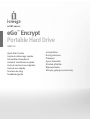 1
1
-
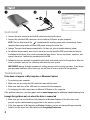 2
2
-
 3
3
-
 4
4
-
 5
5
-
 6
6
-
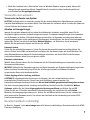 7
7
-
 8
8
-
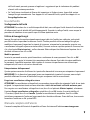 9
9
-
 10
10
-
 11
11
-
 12
12
-
 13
13
-
 14
14
-
 15
15
-
 16
16
-
 17
17
-
 18
18
-
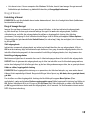 19
19
-
 20
20
-
 21
21
-
 22
22
-
 23
23
-
 24
24
-
 25
25
-
 26
26
-
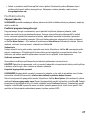 27
27
-
 28
28
-
 29
29
-
 30
30
-
 31
31
-
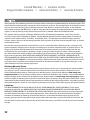 32
32
-
 33
33
-
 34
34
-
 35
35
-
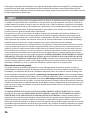 36
36
-
 37
37
-
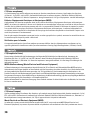 38
38
-
 39
39
-
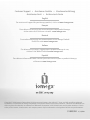 40
40
in altre lingue
- English: Iomega eGo Encrypt Quick start guide
- français: Iomega eGo Encrypt Guide de démarrage rapide
- español: Iomega eGo Encrypt Guía de inicio rápido
- Deutsch: Iomega eGo Encrypt Schnellstartanleitung
- Nederlands: Iomega eGo Encrypt Snelstartgids
- português: Iomega eGo Encrypt Guia rápido
- dansk: Iomega eGo Encrypt Hurtig start guide
- čeština: Iomega eGo Encrypt Rychlý návod
- polski: Iomega eGo Encrypt Skrócona instrukcja obsługi
- svenska: Iomega eGo Encrypt Snabbstartsguide
- suomi: Iomega eGo Encrypt Pikaopas
Documenti correlati
-
Iomega Prestige Portable Compact 750GB Manuale del proprietario
-
Iomega Prestige Portable Compact 750GB Manuale del proprietario
-
Iomega eGo Portable Guida Rapida
-
Iomega REV USB DRIVE Manuale del proprietario
-
Iomega BRIGHTSTOR ARCSERVE Manuale del proprietario
-
Iomega Home Network Hard Drive Quick Install Manual
-
Iomega EGO DESKTOP Manuale del proprietario